Musik kan avnjutas på Linux på många sätt. Cantata Music Player är en fullt utrustad Music Player-klient för Music Player Daemon (MPD). Cantata använder MPD som bakgrundsapplikation för att spela musik. Dessutom kan du njuta av online-radio via Cantata.
Vid den tiden är den senaste versionen av Cantata-musikspelaren 2.4.2. Det här inlägget beskriver hur man installerar Cantata Music Player på Ubuntu 20.04. Cantata kan installeras på Ubuntu 20.04 via standardpaketförvar och PPA-arkivet (Personal Package Archive).
Installera Cantata från Ubuntu 20.04 standardförvar
Cantata finns i Ubuntu 20.04 standardförvar och kan enkelt installeras med apt-kommando. Uppdatera systemets apt-cache innan du installerar Cantata Music Player med kommandot:
$ sudo apt uppdatering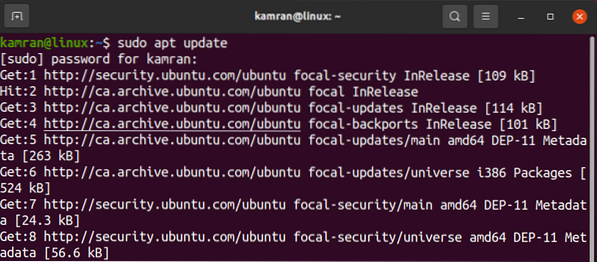
Kör sedan kommandot nedan på terminalen för att installera Cantata:
$ sudo apt installera kantata
Cantata kräver lite extra diskutrymme för att installeras. Skriv 'y' på terminalen och tryck på 'Enter' för att fortsätta Cantatas installation.

Cantata kommer att installeras.
Eftersom Cantata är en klient för MPD måste vi därför installera MPD på Ubuntu 20.04 använder
$ sudo apt-get install mpd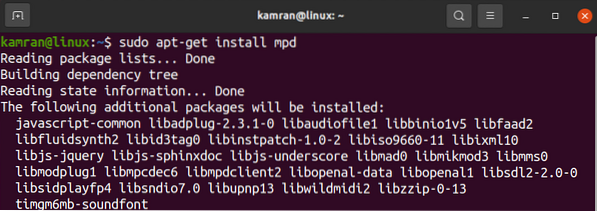
Notera: Du kan ignorera installationen av MPD om den tidigare har installerats.
Starta Cantata och utför den ursprungliga konfigurationen
När Cantata Music Player har installerats öppnar du Cantata-applikationen genom att skriva:
$ kantata
Cantata kan också startas från Application Menu. Klicka på Application Menu och skriv Cantata i sökrutan.
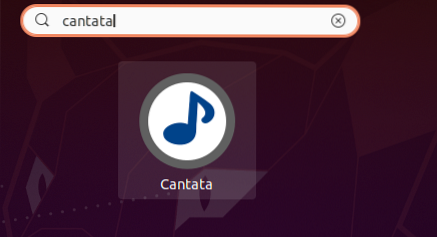
Vid Cantatas första körning visas välkomstskärmen. Välj ett alternativ från Cantata-anslutningsalternativen enligt ditt val och klicka på 'Nästa'.
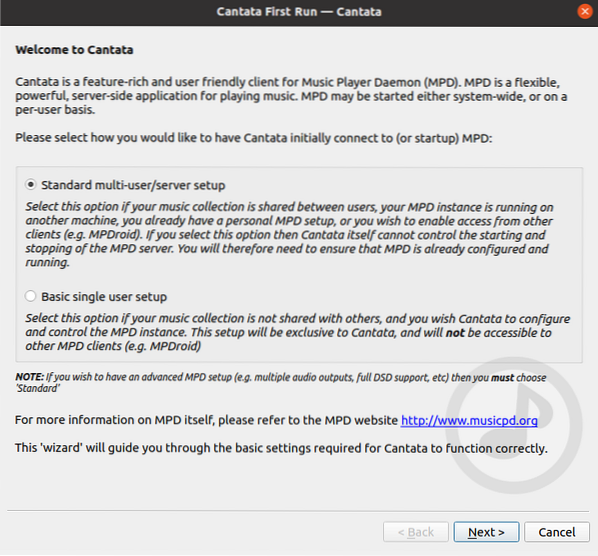
Skriv värdvärdet, lösenordsvärdet, välj musikmappen och klicka på 'Anslut'.
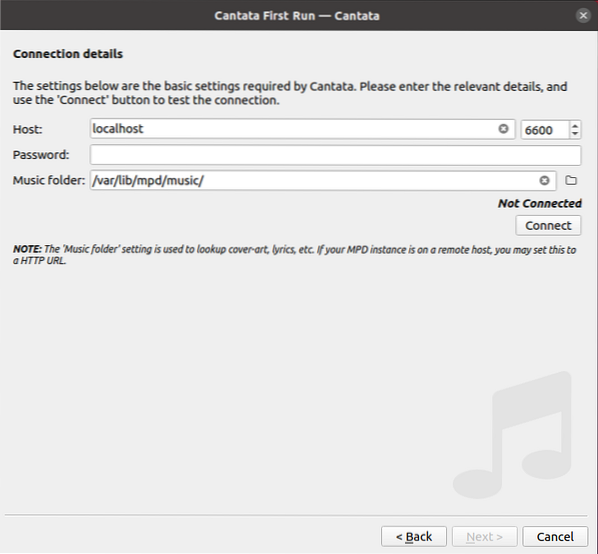
När anslutningen är upprättad klickar du på 'Nästa'.
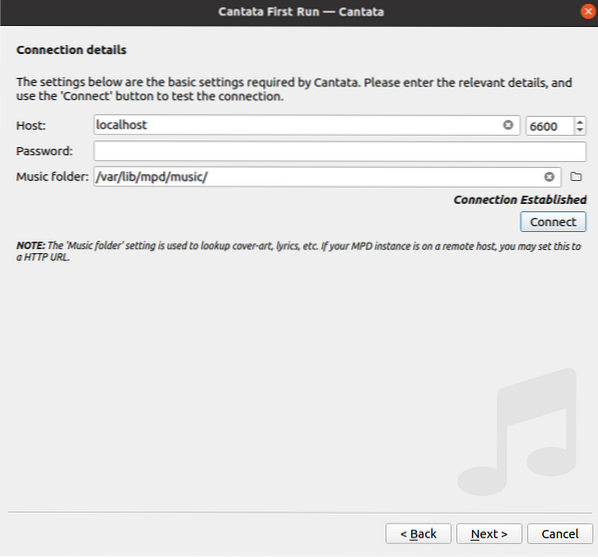
Cantata kan ladda ner de saknade omslagen och lagra dem i musikmappen eller musikcachemappen. Välj lämpliga alternativ enligt ditt val och klicka på 'Nästa'.
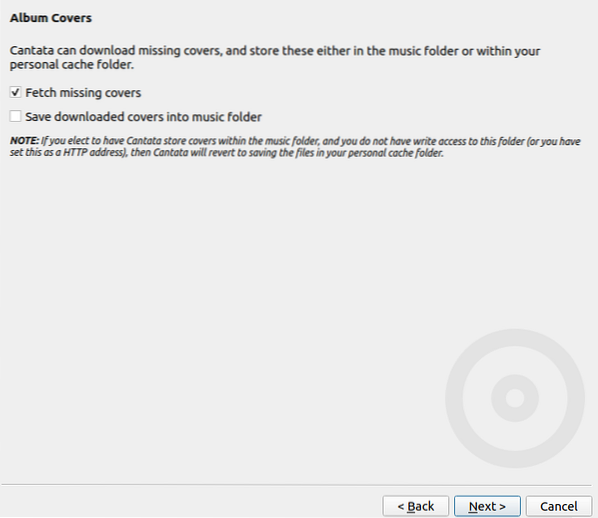
Konfigurationen är klar. Klicka på "Slutför" för att komma igång med Cantata.
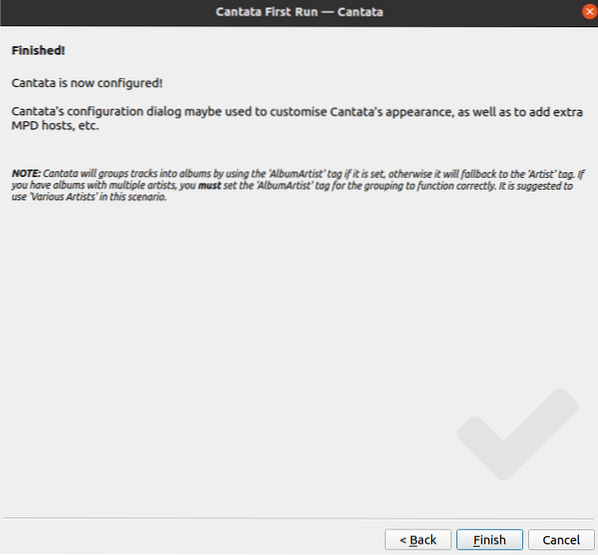
Cantata instrumentpanelskärm visas. Härifrån kan du välja valfritt val och njuta av att använda Cantata Music Player.
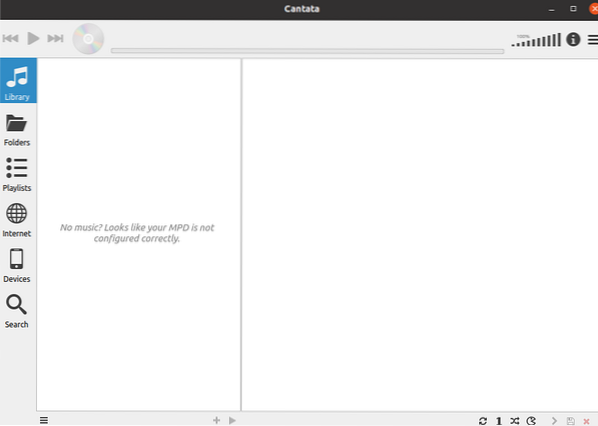
Om du till exempel vill njuta av SoundCloud, klicka på 'Internet' och välj 'SoundCloud'.
Sök nu efter dina favoritlåtar från SoundCloud och njut!

Kontrollera den installerade versionen av Cantata Music Player
För att kontrollera den installerade versionen av Cantata Music Player, skriv kommandot nedan:
$ cantata --version
Kantaten 2.4.1 är installerad på min Ubuntu 20.04.
Ta bort Cantata
Skriv följande kommando på terminalen för att ta bort Cantata:
$ sudo apt ta bort --autoremove cantata
Installera Cantata på Ubuntu 20.04 från PPA-förvaret
Ofta har standardpaketförvaren inte den senaste versionen av applikationer och paket för installation. Det autentiska sättet att installera den senaste versionen av vilken applikation som helst är via PPA-förvaret. Om du är intresserad av att installera den senaste versionen av Cantata Music Player, slutför sedan nedanstående steg för att installera Cantata genom PPA-arkivet:
Steg 1: Lägg till PPA-förvar
Lägg till Cantatas PPA-arkiv genom att skriva kommandot:
$ sudo add-apt-repository ppa: ubuntuhandbook1 / cantata-qt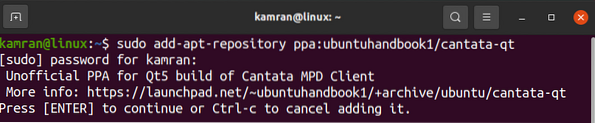
Steg 2: Uppdatera systemförvarets cache
Efter framgångsrikt tillägg av PPA-förvaret föreslås att du uppdaterar eller uppdaterar systemförvaret med:
$ sudo apt uppdatering
Steg 3: Installera Cantata
Använd sedan kommandot för att installera Cantata:
$ sudo apt installera kantata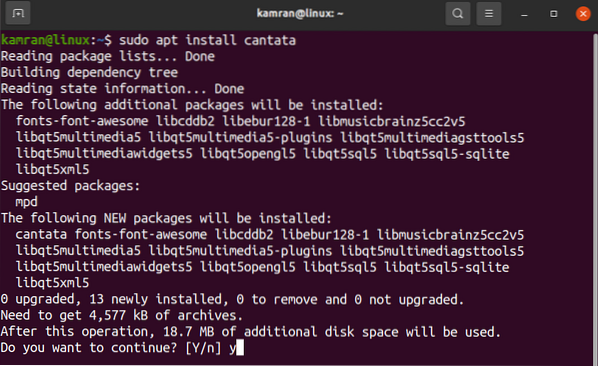
Steg 4: Kontrollera den installerade versionen av Cantata
Skriv kommandot nedan för att kontrollera den installerade versionen av Cantata:
$ cantata --version
Cantata senaste versionen (2.4.2) installeras via PPA-förvaret.
Avinstallera Cantata från Ubuntu 20.04
Proceduren för att avinstallera eller ta bort Cantata från Ubuntu 20.04 är densamma för båda metoderna. Använd det givna kommandot för att avinstallera Cantata från Ubuntu 20.04:
$ sudo apt ta bort --autoremove cantata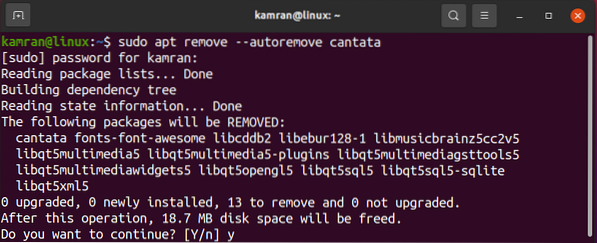
Slutsats
Cantata är en fantastisk musikspelare för att lyssna på musik online. Det kan installeras på Ubuntu 20.04 genom bas- och PPA-förvaret. Det här inlägget diskuterar båda installationsmetoderna för att installera Cantata på Ubuntu 20.04.
 Phenquestions
Phenquestions


